تست دیسک راهنمای گام به گام
در حال ترجمه!!!!!!
این مثال بازگردانی شما را راهنمایی می کند تا پارتیشن گمشده را بازیابی کنید یا یک پارتیشن خراب را تعمیر کنید. بعد از خواندن این آموزش شما باید آماده باشید تا داده های خود را بازیابی کنید.
نمونه مشکل
ما یک هارد دیسک(دیسک سخت) داریم که شامل سه پارتیشن می باشد. متاسفانه:
- بوت سکتور پارتیشن اولیه NTFS آسیب دیده و
- یک پارتیشن NTFS منظقی یا Logical به طور اتفاقی پاک شده
این نمونه یازیابی شما را راهنمایی می کند تا این پارتیشن های گمشده را بازیابی کنید با:
- بازنویسی سکتور بوت NTFS خراب و
- بازیابی پارتیشن logical به طور اتفاقی پاک شده NTFS
بازیابی پارتیشن FAT32 می تواند با با همین شیوه انجام بگیرد. بقیه نمونه های بازیابی هم موجود است. برای اطلاعات درباره FAT12, FAT16, ext2/ext3, HFS+, ReiserFS و بقبه انواع پارتیشن، اجرای برنامه تست دیسک را بخوانید.
یک شرط:
- تست دیسک باید با دسترسی root یا مدیر اجرا شود
نکات مهم برای استفاده از تست دیسک:
- برای حرکت در تست دیسک، از پیکان و کلید های PageUp/PageDown استفاده کنید.
- برای ادامه انتخاب های خود را با زدن اینتر(Enter) تایید کنید.
- برای بازگشت به صفحه نمایش قبلی یا ترک تست دیسک از کلید q استفاده کنید.
- برای ذخیره تغییرات در تست دیسک، باید با زدن کلید های
yو/یاEnterآن ها را تایید کنید.- درواقع برای نوشتن داده های پارتیشن به MBR شما باید گزینه "write" را انتخاب کنید و کلید اینتر را فشار دهید.
نشانه ها
اگر پارتیشن اولیه هارد دیسک دارای سیستم عامل باشد، به احتمال زیاد دیگر راه اندازی نمی شود بخاطر سکتور بوت معیوب. اگر دیسک سخت(هارد دیسک) درایو دوم بود می توانید درایو را در یک رایانه(کامپیوتر) دیگر در کانال دومش وصل کنید (معمولا جایی که درایو CD/DVD هست)، نشانه های زیر ممکن است مشاهده شود:
- ویندوز اکسپلورر یا Disk Manager اولین پارتیشن اولیه(primary) را به صورت خام(بی قالب)- raw - unformatted نمایش می دهد و پیغام می دهد:
درایو فرمت نشده است، آیا می خواهید الان آن را فرمت کنید؟
The drive is not formatted, do you want to format it now
نباید هیچ وقت این کار را بدون اینکه دلیلش را بدانید انجام دهید.
- یک پارتیشن منطقی(logical) از دست رفته است. در ویندوز اکسپلورر، دیگر آن پارتیشن منطقی در دسترس نیست. میز فرمان مدیریت دیسک ویندوز(Windows Disk Management Console) فقط "unallocated space" را جایی که پارتیشن منطقی قرار دارد نشان می دهد.
ﺎﺟﺭﺍی ﺖﺴﺗ ﺩیﺱک
ﺍگﺭ ﺖﺴﺗ ﺩیﺱک ﻪﻧﻭﺯ ﻦﺼﺑ ﻦﺷﺪﻫ ﺎﺴﺗ، ﻡی ﺕﻭﺎﻧﺩ ﺍﺯ ﺺﻔﺤﻫ TestDisk Download ﺖﺴﺗ ﺩیﺱک ﺭﺍ ﺩﺎﻨﻟﻭﺩ کﻥیﺩ. ﻑﺍیﻝ ﻩﺍ ﺭﺍ ﺍﺯ ﺩﺭﻮﻧ ﻑﺍیﻝ ﻩﺍی ﻒﺷﺭﺪﻫ ﺎﺴﺘﺧﺭﺎﺟ کﻥیﺩ.
 ﺩﺭ test.exe ،Dos ﺭﺍ ﺎﺟﺭﺍ کﻥیﺩ.
ﺩﺭ test.exe ،Dos ﺭﺍ ﺎﺟﺭﺍ کﻥیﺩ. ﺩﺭ ﻭیﻥﺩﻭﺯ ﺖﺴﺗ ﺩیﺱک (ie
ﺩﺭ ﻭیﻥﺩﻭﺯ ﺖﺴﺗ ﺩیﺱک (ie testdisk-6.13/testdisk_win.exe) ﺭﺍ ﺍﺯ ﻁﺭیﻕ ﺍکﺎﻨﺗ ﺍﺪﻣیﻥ ﺵﺭﻮﻋ کﻥیﺩ. ﺩﺭ ﻭیﺲﺗﺍ ﺏﺭ ﺭﻭی testdisk_win.exe ﺯﺎﺴﺗ-کﻝیک کﻥیﺩ ﻭ Run as administrator ﺭﺍ ﺎﻨﺘﺧﺎﺑ کﻥیﺩ ﻥﺍ ﺖﺴﺗ ﺩیﺱک ﺎﺟﺭﺍ ﺵﻭﺩ. ﺩﺭ Unix/Linux/BSD ﺶﻣﺍ ﺐﻫ ﺪﺴﺗﺮﺳی ﺭیﺶﻫ(root) ﻥیﺍﺯ ﺩﺍﺭیﺩ ﺕﺍ ﺖﺴﺗ ﺩیﺱک ﺎﺟﺭﺍ ﺵﻭﺩ. (
ﺩﺭ Unix/Linux/BSD ﺶﻣﺍ ﺐﻫ ﺪﺴﺗﺮﺳی ﺭیﺶﻫ(root) ﻥیﺍﺯ ﺩﺍﺭیﺩ ﺕﺍ ﺖﺴﺗ ﺩیﺱک ﺎﺟﺭﺍ ﺵﻭﺩ. (sudo testdisk-6.13/testdisk_static) ﺩﺭ MacOSX، ﺍگﺭ root ﻦﺑﺎﺷیﺩ، ﺖﺴﺗ ﺩیﺱک ﺥﻭﺪﺷ ﺭﺍ ﺏﺍ ﺎﺴﺘﻓﺍﺪﻫ ﺍﺯ sudo پﺱ ﺍﺯ ﺍیﻥکﻩ ﺍﺯ ﻁﺮﻓ ﺶﻣﺍ ﺕﺍییﺩ ﺵﺩ ﺭیﺲﺗﺍﺮﺗ ﻡی کﻥﺩ.
ﺩﺭ MacOSX، ﺍگﺭ root ﻦﺑﺎﺷیﺩ، ﺖﺴﺗ ﺩیﺱک ﺥﻭﺪﺷ ﺭﺍ ﺏﺍ ﺎﺴﺘﻓﺍﺪﻫ ﺍﺯ sudo پﺱ ﺍﺯ ﺍیﻥکﻩ ﺍﺯ ﻁﺮﻓ ﺶﻣﺍ ﺕﺍییﺩ ﺵﺩ ﺭیﺲﺗﺍﺮﺗ ﻡی کﻥﺩ. ﺩﺭ OS/2، ﺖﺴﺗ ﺩیﺱک ﻦﻣی ﺕﻭﺎﻧﺩ ﺏﺍ ﺩیﺱک ﻩﺍ کﺍﺭ کﻥﺩ ﺎﻣﺍ ﻡی ﺕﻭﺎﻧﺩ ﺏﺭ ﺭﻭی ﺍیﻡیﺝ ﺩیﺱک کﺍﺭ کﻥﺩ.
ﺩﺭ OS/2، ﺖﺴﺗ ﺩیﺱک ﻦﻣی ﺕﻭﺎﻧﺩ ﺏﺍ ﺩیﺱک ﻩﺍ کﺍﺭ کﻥﺩ ﺎﻣﺍ ﻡی ﺕﻭﺎﻧﺩ ﺏﺭ ﺭﻭی ﺍیﻡیﺝ ﺩیﺱک کﺍﺭ کﻥﺩ.
To recover partition from a media image or repair a filesystem image, run
testdisk image.ddto work from a raw disk imagetestdisk image.E01to recover files from an Encase EWF imagetestdisk 'image.???'if the Encase image is split into several files.
![]()
![]() To repair a filesystem not listed by TestDisk, run
To repair a filesystem not listed by TestDisk, run testdisk device, i.e.
testdisk /dev/mapper/truecrypt0ortestdisk /dev/loop0to repair the NTFS or FAT32 boot sector files from a TrueCrypt partition. The same method works with filesystem encrypted with cryptsetup/dm-crypt/LUKS.testdisk /dev/md0to repair a filesystem on top of a Linux RAID device.
ایجاد log
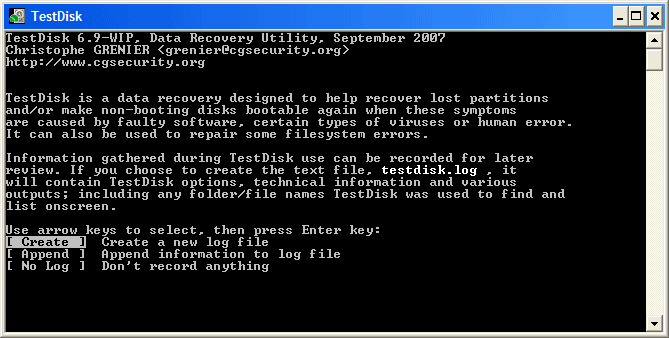
|
- create(ایجاد) را انتخاب کنید تا به تست دیسک دستور دهید تا log file را ایجاد کند که شامل اطلاعات فنی و پیام هایی است مگر اینکه دلیلی دارید که داده ها را به لاگ اضافه کنید یا تست دیسک را در یک رسانه فقط خواندنی(read only media) اجرا کرده اید و باید log در جای دیگر ایجاد کنید، Appen را انتخاب کنید.
- none(هیچ کدام) را انتخاب کنید اگر نمی خواهید جزئیات و پیام های فرآیند را در یک فایل لاگ ایحاد کنید.(اگر تست دیسک از یک مکان فقط خواندنی آغاز شده باشد، مفید است.)
- اینتر(Enter) را انتخاب کنید تا ادامه دهد.
انتخاب دیسک
همه هارد دیسک ها باید با حجم درست توسط تست دیسک شناسایی و لیست بشوند
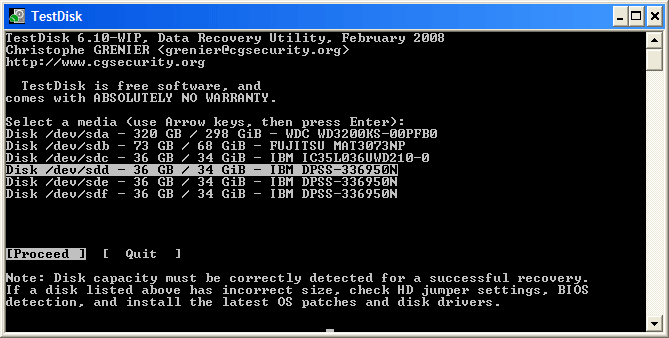
|
- از کلید های بالا/پایین برای انتخاب هارد دیسکی که پارتیشن از دست رفته دارد، استفاده کنید.
- اینتر(Enter) را انتخاب کنید تا ادامه دهد.
![]() اگر موجود بود، از دیوایس خام
اگر موجود بود، از دیوایس خام /dev/rdisk* به جای /dev/disk* برای انتقال سریع تر داده استفاده کنید.
انتخاب نوع جدول پارتیشن
تست دیسک انواع جدول های پارتیشن را نشان می دهد.
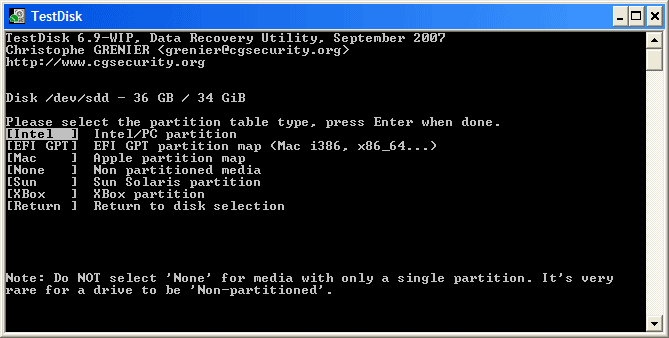
|
- نوع جدول پارتیشن را انتخاب کنید - معمولا مقدار پیشفرضی درست است که تست دیسک به طور خودکار تشخیص می دهد.
- اینتر(Enter) را انتخاب کنید تا ادامه دهد.
وضعیت جدول پارتیشن کنونی
تست دیسک منو ها را نشان می دهد(همچنین بروید به TestDisk Menu Items)

|
- از منوی پیشفرض "Analyse" برای چک کردن ساختار پارتیشن کنونی استفاده کنید و برای پارتیشن از دست رفته جستجو کنید.
- با زدن اینتر Analyse را تایید کنید.
حالا ساختار پارتیشن شما فهرست شده است. ساختار پارتیشن کنونی را برای برای ارور ها و پارتیشن های گمشده بررسی کنید.
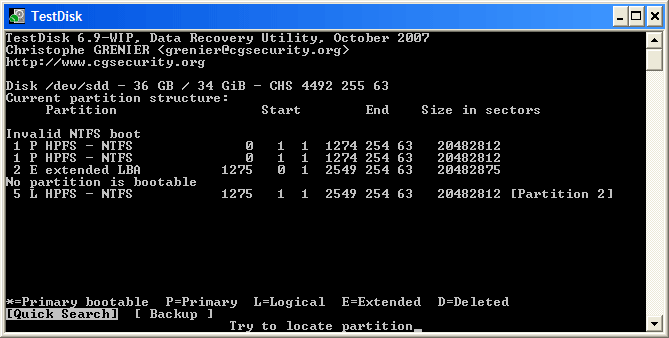
|
اولین پارتیشنی که دوبار فهرست شده است نشان دهنده پارتیشن خراب یا یک جدول پارتیشن نامعتبر ورودی می باشد.(اشکال در ترجمه این جمله)
Invalid NTFS boot points to a faulty NTFS boot sector, so it's a corrupted filesystem.
Only one logical partition (label Partition 2) is available in the extended partition.
One logical partition is missing.
- Quick Search زا تایید کنید تا ادامه دهید.
جستجوی سریع برای پارتیشن ها
| تست دیسک اولین نتیجه ها بی درنگ نشان می دهد | (بر روی thumb کلیک کنید تا نصویر نمایش داده شود.) |
در طی جستجوی سریع، تست دیسک دو پار